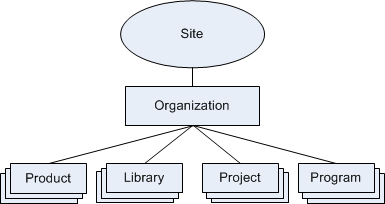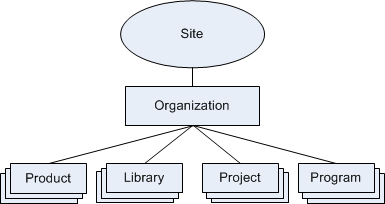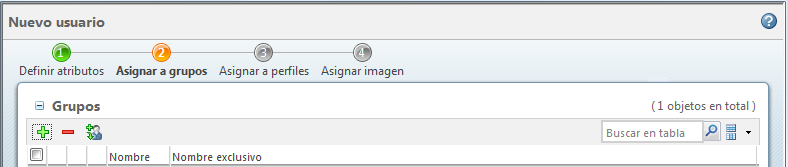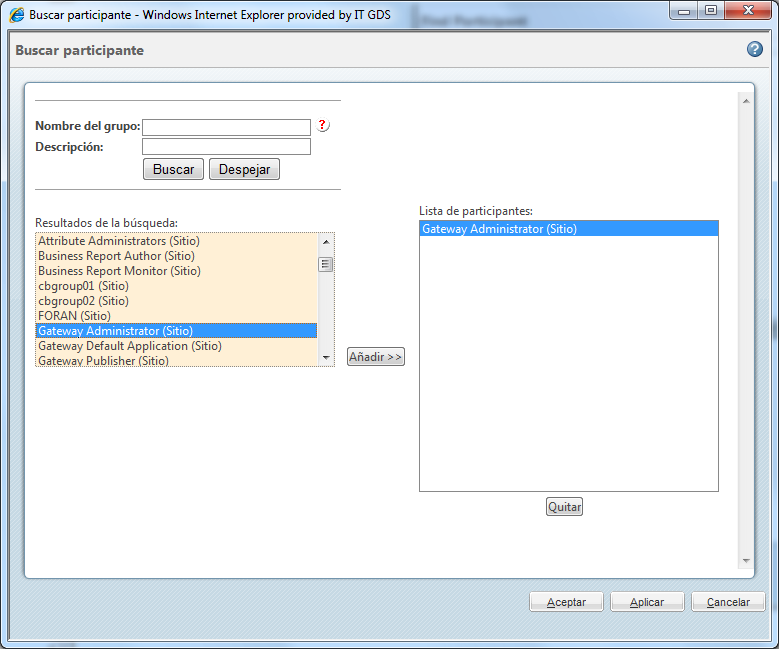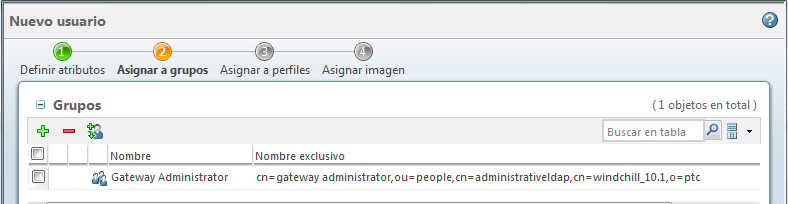Tareas administrativas de empresa
Las siguientes tareas de administración se realizan en el cliente de Windchill.
• Administración del sitio y de la organización
• Administración de usuarios
• Gestión de productos y bibliotecas
• Gestión del proceso de promoción
• Gestión de la aplicación CAD
• Gestión de trabajos de publicación
Administración del sitio y de la organización
Los contextos de Windchill proporcionan la estructura para recopilar y buscar información relacionada. La información de Windchill se organiza y gestiona dentro de una jerarquía de contextos.
Para obtener más información sobre los aspectos básicos de los contextos, consulte
Resumen de los contextos.
Para obtener información detallada sobre la jerarquía de los contextos, consulte
Herencia de contexto.
La organización que ha especificado en el asistente de instalación representará a su empresa, y contendrá y organizará los datos de los empleados de la empresa.
Algunas tareas administrativas de empresa se realizan en el nivel de sitio, otras se llevan a cabo en el nivel de organización y algunas se pueden realizar en ambos niveles:
• Administración de usuarios: Deben realizarse en el nivel de la organización.
• Gestión de productos y bibliotecas: se aconseja realizarlas en el nivel de la organización.
• Gestión del proceso de promoción: se realiza en el nivel de la organización. Consulte la sección correspondiente para obtener más información.
• Gestión de la aplicación CAD: se realiza en el nivel del sitio o la organización, en función de la tarea en cuestión. Consulte la sección correspondiente para obtener más información.
• Configuración de un Convertidor CAD remoto para Autodesk Inventor y SolidWorks: se debe realizar en el nivel del sitio.
Para obtener un resumen sobre la administración de contextos, consulte
Contexts – Distributed and Hierarchical Administration.
Administración de usuarios
Durante los procesos iniciales de instalación y configuración, el Asistente de configuración de Windchill incluye una página para añadir usuarios a Windchill. Al añadir usuarios durante este paso del proceso de configuración, el Asistente de configuración de Windchill proporciona cinco grupos a los que se añaden los usuarios nuevos. Estos grupos también definen perfiles, roles y equipos compartidos. Los usuarios deben gestionarse en el nivel de la organización, para que pertenezcan a una organización.
Al añadir nuevos usuarios en la configuración posterior de Windchill, para garantizar el correcto funcionamiento, deben añadirse a uno o varios de los cinco grupos de Windchill PDM Essentials durante el paso Asignar a grupos de la ventana Nuevo usuario.
Para obtener información detallada sobre la adición de usuarios a
Windchill y el acceso a la ventana
Nuevo usuario , consulte
Creación de un nuevo usuario.
Utilice el siguiente procedimiento al asignar un usuario nuevo a uno o varios de los grupos predefinidos en la ventana Nuevo usuario:
1. En el paso Asignar a grupos, pulse en uno de los iconos siguientes para añadir grupos a la tabla:
◦ Añada el grupo al icono

de la tabla
1. En la ventana Buscar participante, introduzca los valores de uno de los cinco roles predefinidos en los campos de criterios de búsqueda y pulse en Buscar.
| En los campos de criterios de selección no se hace distinción entre mayúsculas y minúsculas y se puede incluir el asterisco (*) como carácter comodín. También se puede pulsar en Buscar sin introducir ningún valor en los campos para ver todos los grupos disponibles. |
Para obtener más información acerca de los roles, grupos, perfiles y equipos compartidos predefinidos de Windchill PDM Essentials, así como sobre su configuración, consulte Participantes.
Los grupos que cumplan los criterios de búsqueda aparecerán en el cuadro Resultados de la búsqueda.
2. Pulse en cada grupo que desee asignar y, a continuación, pulse en Añadir para añadir los grupos seleccionados al cuadro Lista de participantes. Se puede seleccionar más de un grupo con las teclas Ctrl y Mayús.
| Aunque hay otros grupos de estándar de Windchill disponibles, para garantizar el correcto funcionamiento, es necesario añadir a uno o varios de los grupos de Windchill PDM Essentials. Para obtener una descripción de estos cinco roles, consulte Participantes. |
3. Pulse en Aceptar para añadir grupos a la tabla Grupos.
2. Seleccione Finalizar para añadir la asignación de grupo a la base de datos y cerrar la ventana Nuevo usuario.
Estos grupos asocian automáticamente los nuevos usuarios nuevos a los perfiles apropiados, y los roles de equipo compartido de productos y bibliotecas.
| El grupo Manager se añade automáticamente al grupo Creadores de productos y al grupo Creadores de bibliotecas. Solo los miembros de estos grupos pueden crear productos y bibliotecas, respectivamente. |
Para obtener más información acerca de la gestión de usuarios, consulte
Uso de la utilidad Administración de participantes.
Para obtener información sobre cómo cambiar contraseñas de usuario desde la utilidad Administración de participantes, consulte
Cambio de las contraseñas de los usuarios.
Al indicar a los usuarios que cambien su propia contraseña, diríjales al siguiente vínculo:
Cambio de la contraseña.
Para obtener más información acerca de los roles y grupos, consulte
Acerca de los roles y grupos.
Para obtener más información acerca de los perfiles, consulte
Perfiles.
Gestión de productos y bibliotecas
• Productos: por lo general, un producto se considera un elemento físico fabricado y vendido a los clientes. Con Windchill se expande el concepto de producto y se incluye el entorno en el que los usuarios colaboran para desarrollar dicho elemento final. Este entorno se conoce como contexto del producto.
• Bibliotecas: Las bibliotecas son un lugar para almacenar objetos de uso común y compartirlos entre varios productos. Las bibliotecas tienen una correspondencia con los procesos y la organización de la empresa. Por ejemplo, los ficheros de hardware estándar, controlados por normas industriales y a los que los autores CAD tienen acceso de solo lectura, se pueden compartir y asociar con varios productos. Este entorno se conoce como contexto de biblioteca.
Se recomienda gestionar los productos y las bibliotecas en el nivel de organización.
Windchill PDM Essentials incluye una plantilla de producto predefinida y una plantilla de biblioteca predefinida, cada una de ellas con un equipo compartido correspondiente. Con estas plantillas se crean los productos y las bibliotecas. Aunque se pueden crear otras plantillas, se recomienda utilizar estas plantillas predefinidas para crear productos y bibliotecas. Para obtener más información acerca de las plantillas de producto y biblioteca predefinidas de Windchill PDM Essentials, consulte Plantilla de biblioteca y Plantilla de producto.
El contexto de biblioteca predefinido llamado Catálogo de artículos viene pre-configurado para su uso inmediato. Esta biblioteca utiliza la plantilla de biblioteca predefinida e incluye todas las configuraciones aplicables.
El contexto de producto predefinido no está pre-configurado. Durante la planificación de la gestión y la administración de los contextos de producto, tenga en cuenta las siguientes dos opciones:
• Un solo contexto de producto: Crear un solo contexto de producto para todos los productos y proyectos. Cada producto o proyecto se crea como subcarpeta dentro del contexto de producto principal.
Las ventajas del modelo de contenedor de producto único son las siguientes:
◦ Facilidad de gestión y navegación
◦ Facilidad para recopilar y compartir información relacionada que afecta a varios productos
• Un contexto de producto para cada producto/proyecto: Crear un contexto de producto para cada producto o proyecto.
Las ventajas de crear un contexto de producto para cada producto o proyecto son las siguientes
◦ Mayor flexibilidad - Si se realizan trabajos de ingeniería de proyecto, suele ser más fácil gestionar cada uno de los proyectos con un contexto de producto independiente en el que se pueden configurar las carpetas y los roles de equipo para cada proyecto por separado. También se pueden definir atributos para cada uno de los productos o proyectos (por ejemplo, el nombre de cliente, el número de proyecto, la fecha de inicio, la fecha de entrega y el estatus) y crear informes específicos del proyecto.
◦ Mayor escalabilidad - Si el número de productos o proyectos es muy alto, puede ser difícil navegar y buscar entre los diferentes elementos en un solo contexto de producto y la velocidad con que se abre la página de carpetas de un solo contexto es más lenta (por ejemplo, si hubiese cientos de carpetas en el nivel superior que representan proyectos). La creación de un contexto de producto para cada producto o proyecto facilita la navegación y las búsquedas cuando hay una gran cantidad de productos o proyectos.
◦ Mayor facilidad para controlar el acceso - Si se necesita controlar el acceso de cada producto o proyecto por separado, normalmente es más fácil hacerlo utilizando contextos de proyecto separados (con equipos separados) que utilizando un solo contexto de producto.
Para obtener más información acerca de la administración de productos y bibliotecas, consulte el tema sobre el
uso de productos y bibliotecas.
| El grupo Manager se añade automáticamente al grupo Creadores de productos y al grupo Creadores de bibliotecas. Solo los miembros de estos grupos pueden crear productos y bibliotecas, respectivamente. |
Al administrar productos y bibliotecas, tenga en cuenta lo siguiente:
• Equipos: los productos y las bibliotecas tienen equipos, cuyos miembros tienen roles asignados que definen sus permisos en el contexto. Un equipo de producto o biblioteca puede estar formado por un equipo local, un equipo compartido, o ambos. Windchill PDM Essentials incluye una plantilla de producto predefinida y una plantilla de biblioteca predefinida, cada una de ellas con un equipo compartido correspondiente. Se recomienda utilizar estas plantillas para crear nuevos productos y bibliotecas.
Para obtener más información acerca de los grupos, equipos compartidos y roles predefinidos de Windchill PDM Essentials, así como sobre su configuración, consulte Participantes.
Para obtener más información acerca de las plantillas de producto y biblioteca predefinidas de Windchill PDM Essentials, consulte Plantilla de biblioteca y Plantilla de producto.
• Modificación del control de acceso: El administrador debe asegurarse de que solo los participantes adecuados tengan acceso a los objetos como, por ejemplo, documentos y documentos CAD. Las decisiones sobre los derechos de acceso se expresan como reglas de control de acceso. El control de acceso se configura en función de los grupos y estados de ciclo de vida predefinidos de Windchill PDM Essentials.
◦ Gestión de seguridad: la acción Editar control de acceso proporciona un mecanismo de visualización y manipulación de los permisos de control de acceso sobre objetos individuales (tales como documentos, documentos CAD y carpetas).
◦ Administración de directivas: la utilidad Administración de directivas se utiliza para gestionar los dominios administrativos y las directivas de control de acceso, indexación y notificación para estos dominios. Un dominio administrativo es un área que define un conjunto de directivas administrativas. Una directiva es una recopilación de reglas de tipos de objetos de un dominio.
Gestión del proceso de promoción
• Estados de ciclo de vida: Un administrador del grupo Administrador o un usuario del grupo/rol Manager puede crear diversos ciclos de vida y modificar los existentes. Estos ciclos de vida definen los estados y las transiciones asociados con los distintos objetos de negocio y las transiciones disponibles entre dichos estados.
Para obtener más información acerca del ciclo de vida de los documentos CAD predefinidos de Windchill PDM Essentials, consulte Ciclo de vida de Gestión de datos CAD.
• Solicitudes de promoción: los procesos de solicitud de promoción se pueden utilizar para solicitar formalmente un cambio de estado para un conjunto de objetos que residen en productos o bibliotecas.
Gestión de la aplicación CAD
En la sección
Integración con la aplicación CAD de esta guía, se describen las tareas administrativas para comenzar a usar la integración de
Windchill PDM Essentials y su aplicación CAD. Esta integración requiere algunas tareas de gestión administrativa estándar. Consulte el siguiente tema del centro de ayuda para conocer las siguientes tareas de gestión comunes:
Para obtener más información sobre las tareas administrativas específicas de la integración de
Creo Parametric y
Windchill PDM Essentials, consulte el tema sobre la
administración y configuración.
Gestión de trabajos de publicación
Es posible que sea necesario gestionar los trabajos de publicación periódicamente, incluyendo la visualización del estatus de los trabajos, la resolución de problemas de los trabajos, la visualización de trabajos individuales o colas, la gestión de suscripciones, etc. Estos trabajos se gestionan en el nivel de sitio.
Configuración de un Convertidor CAD remoto para Autodesk Inventor y SolidWorks
Windchill PDM Essentials se configura con el Convertidor CAD Creo Parametric instalado en el mismo ordenador que Windchill.
Para publicar los formatos para Autodesk Inventor o SolidWorks, se debe comprar el adaptador CAD para estas aplicaciones y configurar un Convertidor CAD en un ordenador físico o virtual separado porque Autodesk Inventor y SolidWorks no soportan la instalación en un sistema operativo de Windows Server.
En las secciones siguientes se proporciona un resumen de los pasos para configurar un Convertidor CAD remoto para los productos siguientes:
• Autodesk Inventor
• SolidWorks
Configuración de un Convertidor CAD remoto para Autodesk Inventor
Para configurar un Convertidor CAD remoto para Autodesk Inventor:
Paso | Para obtener información, consulte |
1. Instale la versión de la aplicación Autodesk Inventor soportada en un ordenador remoto con un sistema operativo compatible. | Para determinar las versiones de Autodesk Inventor y las plataformas de sistema operativo compatibles (sin sincronización de ficheros), consulte la matriz de software de los adaptadores Creo View (específica de MOR) pertinente, situada en la siguiente URL: https://www.ptc.com/view?im_dbkey=148979. Para determinar las combinaciones de versiones de Autodesk Inventor, adaptadores Creo View, Windchill y Windchill Workgroup Manager compatibles, consulte el artículo sobre la sincronización de ficheros, que se encuentra en la siguiente URL: https://www.ptc.com/appserver/cs/view/solution.jsp?n=CS51623. | Windchill PDM Essentials es una solución de Windchill. Los vínculos anteriores que hacen referencia a la plataforma Windchill se aplican a Windchill PDM Essentials. |
Para instalar la versión de la aplicación Autodesk Inventor con licencia en el ordenador elegido, consulte la información pertinente en la documentación de Autodesk Inventor. |
2. Instale y configure el adaptador Creo View para Autodesk Inventor. | |
3. Configure el sistema de ficheros común para transferir datos al convertidor remoto y desde este. | |
4. Configure el Agente del convertidor de WVS para el convertidor remoto. | Asegúrese de especificar un Tipo de datos de INVENTOR en el panel Añadir convertidor del Asistente de configuración del convertidor. |
5. Pruebe el nuevo convertidor remoto. | En segundo lugar, pruebe el proceso de sincronización de ficheros mediante la publicación de un artículo CAD, un conjunto CAD y un plano CAD de INVENTOR desde Windchill. |
Configuración de un Convertidor CAD remoto para SolidWorks
Para configurar un Convertidor CAD remoto para SolidWorks:
Paso | Para obtener información, consulte |
1. Instale la versión de la aplicación SolidWorks soportada en un ordenador remoto con un sistema operativo compatible. | Para determinar las versiones de SolidWorks y las plataformas de sistema operativo compatibles (sin sincronización de ficheros), consulte la matriz de software de los adaptadores Creo View (específica de MOR) pertinente, situada en la siguiente URL: https://www.ptc.com/view?im_dbkey=148979. | Windchill PDM Essentials es una solución de Windchill. Los vínculos anteriores que hacen referencia a la plataforma Windchill se aplican a Windchill PDM Essentials. |
Para instalar la versión de la aplicación SolidWorks con licencia en el ordenador elegido, consulte la información pertinente en la documentación de SolidWorks. |
2. Instale y configure el adaptador Creo View para SolidWorks. | |
3. Configure el sistema de ficheros común para transferir datos al convertidor remoto y desde este. | |
4. Configure el Agente del convertidor de WVS para el convertidor remoto. | Asegúrese de especificar un Tipo de datos de SOLIDWORKS en el panel Añadir convertidor del Asistente de configuración del convertidor. |
5. Pruebe el nuevo convertidor remoto. | En segundo lugar, pruebe el proceso de sincronización de ficheros mediante la publicación de un artículo CAD, un conjunto CAD y un plano CAD de SOLIDWORKS desde Windchill. |